EmailKit이란 무엇입니까? #
EmailKit은 WordPress 웹사이트용 이메일 템플릿을 구축하기 위한 플러그인으로, 사용자 친화적인 드래그 앤 드롭 인터페이스를 통해 다양한 목적에 맞게 이메일 템플릿을 쉽게 생성하고 사용자 정의할 수 있습니다. 헤더, 텍스트, 이미지, 열 섹션, 소셜 아이콘 등과 같은 강력한 콘텐츠 요소를 사용하여 처음부터 시작할 수 있습니다.
특히 배송 주소, 고객 메모, 주문 항목과 같은 WooCommerce 기능이 포함되어 있어 전자 상거래 이메일 템플릿을 쉽게 만들 수 있습니다.
또한 사전 디자인된 다양한 템플릿 컬렉션을 사용하면 전문가 수준의 이메일 템플릿을 즉시 만들 수 있습니다. 이 플러그인에는 브랜드 아이덴티티에 맞게 이메일 템플릿의 색상, 타이포그래피, 배경, 간격 및 기타 디자인 측면을 변경하는 다양한 사용자 정의 기능이 탑재되어 있습니다.
시작하려면 아래 비디오를 시청하세요. 이메일 키트:
서면 지침을 보려면 계속 읽으십시오.
EmailKit 설치 방법 #
WooCommerce 이메일 빌더를 설치하는 것은 생각만큼 쉽습니다. 이메일 빌더 플러그인을 설치하고 WooCommerce 이메일을 쉽게 사용자 정의하기만 하면 됩니다.
EmailKit - WooCommerce Email Customizer를 사용하는 방법을 알아보려면 이 문서를 읽어보세요.
전제 조건 #
EmailKit은 WooCommerce용 이메일 사용자 정의 프로그램이므로 다음을 수행해야 합니다. WooCommerce 설치 및 설정 귀하의 웹사이트에서.
EmailKit 시작하기 #
WordPress.org에서 WooCommerce 이메일 맞춤설정 플러그인을 다운로드할 수 있습니다. 또는 대시보드의 플러그인 섹션에서 검색하세요.
WordPress 대시보드에서 EmailKit 설치 #
WordPress 대시보드에서 다음 단계를 따르세요.
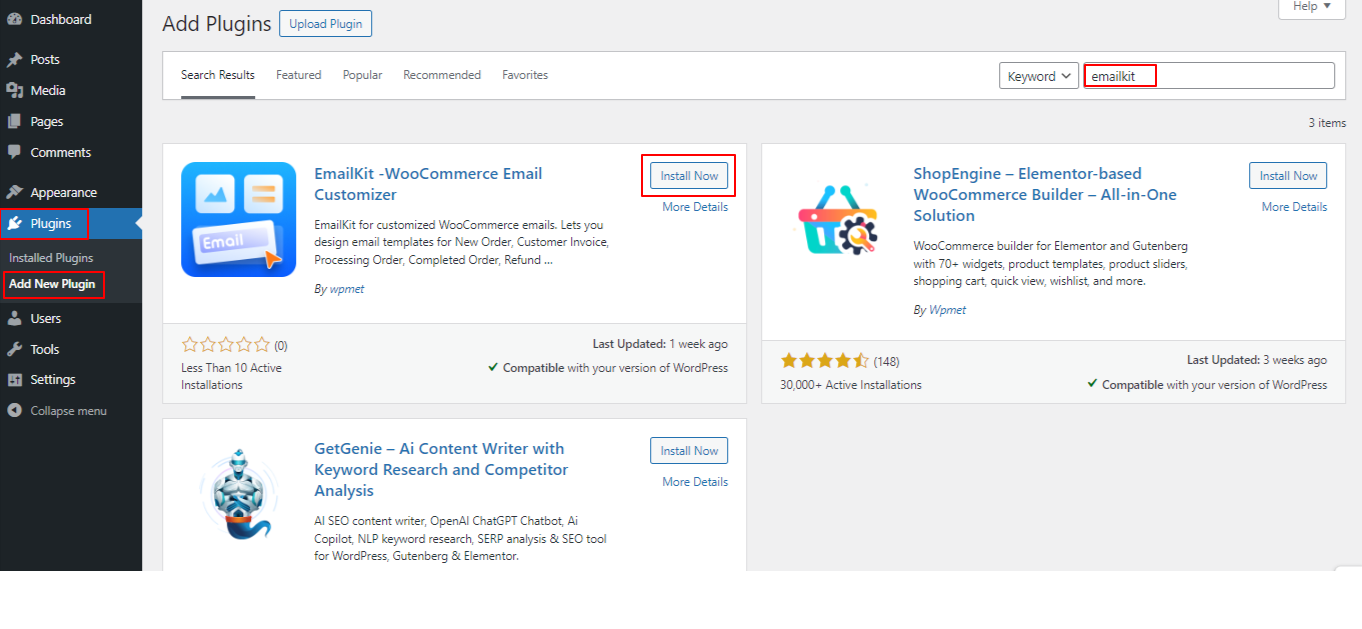
- 딸깍 하는 소리 플러그인 > 새로 추가
- 검색창을 사용하여 EmailKit을 찾으세요.
- 표시되면 지금 설치를 클릭한 다음 활성화를 클릭합니다.
- 그게 다야! WordPress 대시보드의 오른쪽 사이드바에 EmailKit이 표시됩니다.
EmailKit 수동 설치 #
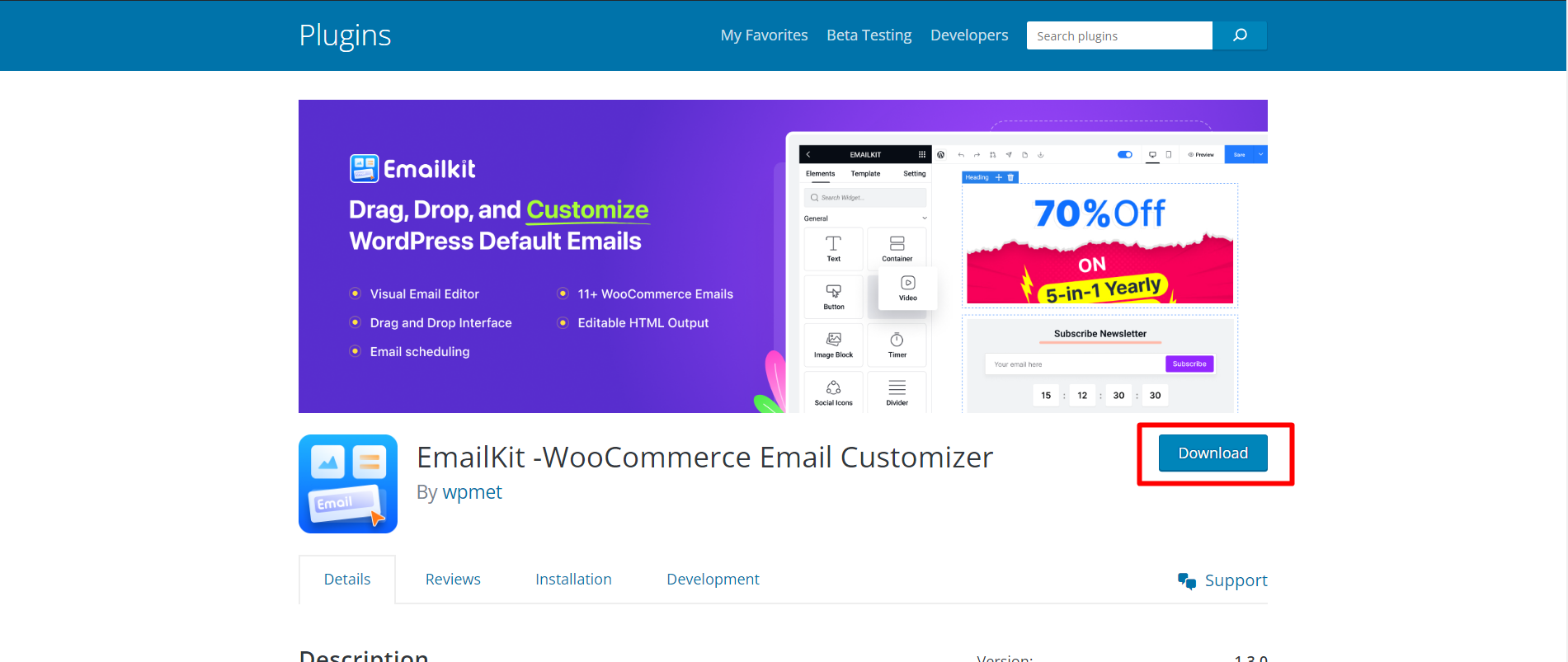
EmailKit 플러그인을 설치하는 또 다른 방법은 Zip 파일을 업로드하는 것입니다. 이를 위해:
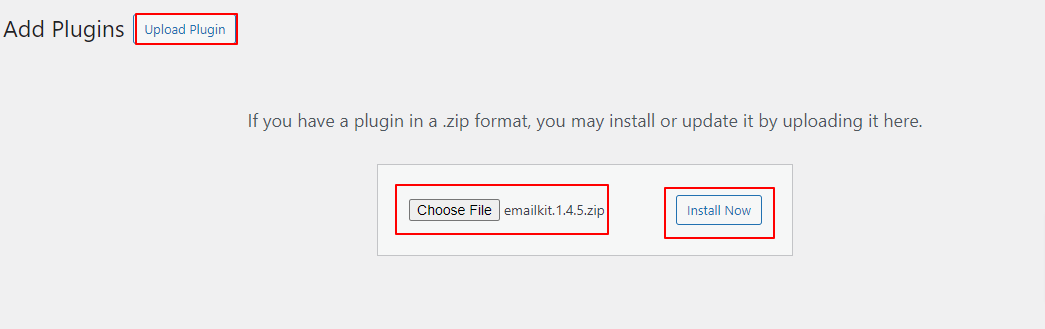
- 방문하다 이 페이지 그리고 플러그인을 다운로드하세요
- 그런 다음 WordPress 대시보드로 이동하세요.
- 딸깍 하는 소리 플러그인 > 새로 추가 > 플러그인 업로드
- 이제 장치에서 파일을 끌어다 놓거나 선택하세요.
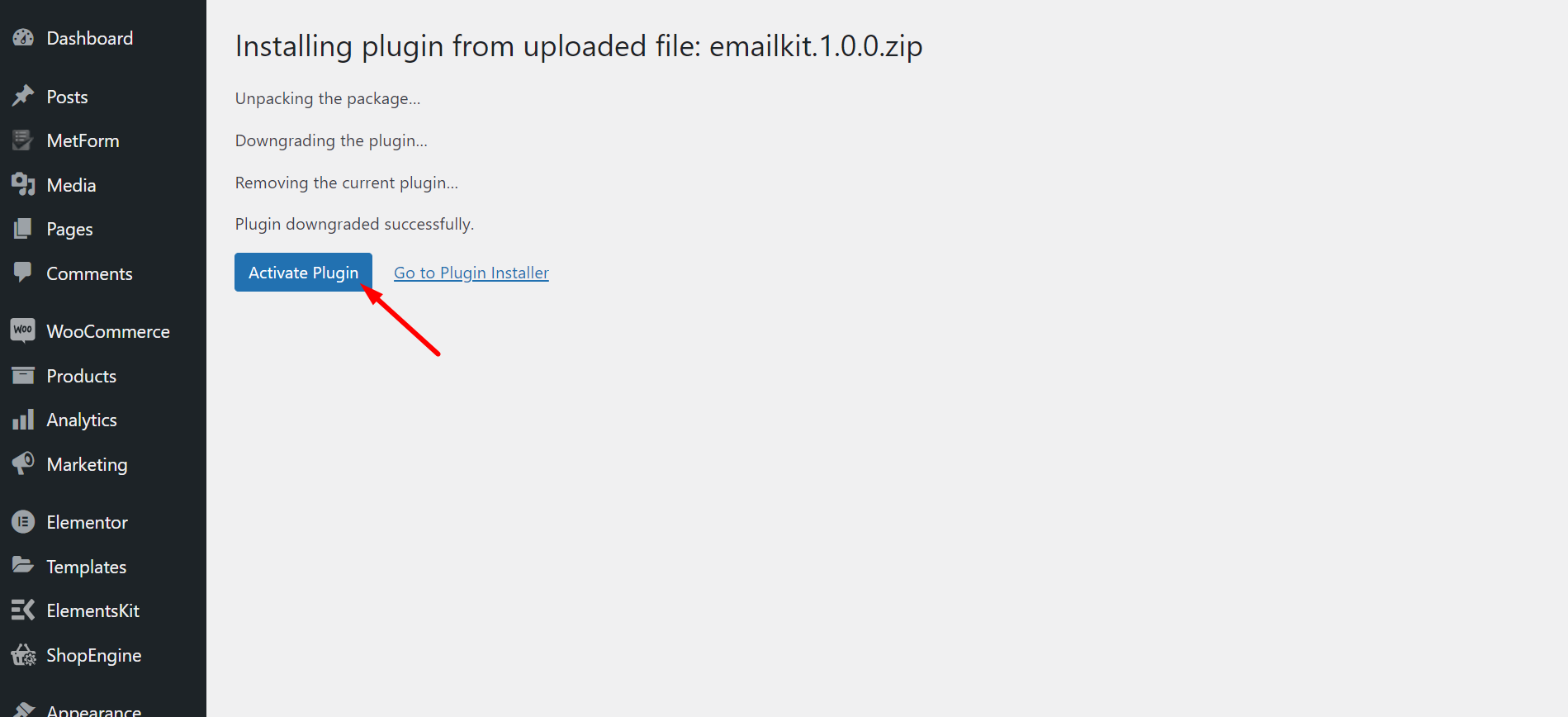
- 업로드가 완료되면 '를 누르세요.지금 설치” 버튼을 눌러 활성화하세요.
- 플러그인을 사용할 준비가 되었습니다.
그게 다야! 다음 단계는 EmailKit 사용을 시작하는 것입니다.
도움이 필요하신 경우, 다양한 문서를 제공해 드립니다!




